የእርስዎን የዊንዶውስ መለያ የይለፍ ቃል ማስወገድ በጭራሽ አስቸጋሪ አይደለም። አንዴ የይለፍ ቃልህን ከሰረዝክ በኋላ ኮምፒውተርህ ሲጀምር ወደ ዊንዶው መግባት አይጠበቅብህም።
በቤትዎ ወይም በቢሮዎ ውስጥ ያለ ማንኛውም ሰው የይለፍ ቃልዎን ካስወገድክ በኋላ በኮምፒውተሮ ላይ ያለውን ነገር ሙሉ በሙሉ ማግኘት ይኖርበታል፣ ስለዚህ ይህን ማድረግ ለደህንነት ሲባል የሚደረግ ነገር አይደለም።
ነገር ግን ሌሎች በአካል የፈለጉትን በኮምፒውተርዎ ላይ እንዲደርሱት ምንም ስጋት ከሌለዎት የይለፍ ቃልዎን ማስወገድ ለእርስዎ ችግር ሊሆን አይገባም እና የኮምፒዩተርዎን የመጀመሪያ ጊዜ ያፋጥነዋል።
የይለፍ ቃልህን ከረሳህ ከዚህ በታች ያለውን ዘዴ መጠቀም አትችልም። መደበኛው "የይለፍ ቃልህን አስወግድ" ሂደት ወደ ዊንዶውስ መለያህ መድረስን ይጠይቃል።
የይለፍ ቃልዎን ሙሉ በሙሉ ከመሰረዝ ይልቅ ዊንዶውስ በራስ ሰር እንዲገባ ማዋቀር ይችላሉ።በዚህ መንገድ መለያዎ አሁንም የይለፍ ቃል አለው፣ነገር ግን ዊንዶውስ ሲጀምር በጭራሽ አይጠየቁም።
የዊንዶውስ የይለፍ ቃልዎን እንዴት ማስወገድ እንደሚቻል
የእርስዎን የዊንዶውስ መለያ ይለፍ ቃል ከቅንብሮች ወይም ከቁጥጥር ፓነል ላይ መሰረዝ ይችላሉ፣ ይህም እንደ የትኛው ኦፕሬቲንግ ሲስተም እንዳለዎት ነው። ለዚያ ዘዴ ከዚህ በታች ያሉትን መመሪያዎች ይከተሉ ወይም የዊንዶውስ ይለፍ ቃል ከCommand Prompt ለመሰረዝ እገዛ ለማግኘት ወደዚህ ገጽ ግርጌ ይዝለሉ።
ይህ መመሪያ በዊንዶውስ 11፣ ዊንዶውስ 10፣ ዊንዶውስ 8፣ ዊንዶውስ 7፣ ዊንዶውስ ቪስታ እና ዊንዶውስ ኤክስፒ ውስጥ የይለፍ ቃሉን እንዴት ማጥፋት እንደሚቻል ይሸፍናል።
የዊንዶውስ 11 ይለፍ ቃል በመሰረዝ ላይ
-
የጀምር አዝራሩን በቀኝ ጠቅ ያድርጉ እና ቅንጅቶችን ይምረጡ። ይምረጡ።

Image -
ከግራ ምናሌው መለያዎች ምረጥ እና በመቀጠል የመግባት አማራጮች በቀኝ በኩል። ምረጥ።

Image -
የ የይለፍ ቃል ምናሌን ይክፈቱ እና ለውጥ ይምረጡ። ይምረጡ።

Image -
የአሁኑን ይለፍ ቃል ይተይቡ፣ በመቀጠል ቀጣይ።

Image ይህን ስክሪን ካላዩት ለመግባት የማይክሮሶፍት መለያ እየተጠቀሙ ነው እና የዚያ መለያ ማረጋገጫን ማሰናከል አይችሉም። እርስዎ ማድረግ የሚችሉት ቀጣዩ ምርጥ ነገር የአካባቢ ተጠቃሚ መለያ መፍጠር ነው።
-
በጽሑፍ ሳጥኖቹ ውስጥ ምንም ነገር ሳይተይቡ ቀጣይን ይምረጡ። እነዚህን መስኮች ባዶ መተው የይለፍ ቃሉን በባዶ ይተካዋል።

Image -
ለማስቀመጥ በመጨረሻው ስክሪን ላይ
ጨርስ ይምረጡ። አሁን ከቅንብሮች መውጣት ትችላለህ።
የዊንዶውስ 10 ወይም የዊንዶውስ 8 ይለፍ ቃል በመሰረዝ ላይ
-
የቁጥጥር ፓነልን ክፈት። በንክኪ በይነገጾች ላይ ቀላሉ መንገድ በጀምር ሜኑ ላይ ባለው ማገናኛ (ወይም በዊንዶውስ 8 ውስጥ ያሉ የመተግበሪያዎች ስክሪን) ነው፣ ነገር ግን የኃይል ተጠቃሚ ምናሌው ምናልባት የቁልፍ ሰሌዳ ወይም አይጥ ካለህ ፈጣን ነው።

Image -
በዊንዶውስ 10 ላይ የተጠቃሚ መለያዎች ይምረጡ (በዊንዶውስ 8 ውስጥ የተጠቃሚ መለያዎች እና የቤተሰብ ደህንነት ይባላሉ)።
በማስተካከያው እይታ በትልልቅ አዶዎች ወይም ትናንሽ አዶዎች ላይ ከሆነ ይህን ሊንክ አያዩም። በምትኩ የተጠቃሚ መለያዎችን ይምረጡ እና ወደ ደረጃ 4 ይዝለሉ።
- የተጠቃሚ መለያዎችን ይምረጡ።
-
ምረጥ በእኔ መለያ ላይ በፒሲ መቼቶች ላይ ለውጦችን አድርግ።

Image -
ከግራ የመግባት አማራጮችን ይምረጡ።

Image -
ይምረጥ ቀይር በ የይለፍ ቃል ክፍል።

Image -
የአሁኑን ይለፍ ቃል በሚቀጥለው ስክሪን ላይ ባለው የጽሁፍ ሳጥን ውስጥ ይተይቡ እና በመቀጠል ቀጣይ ይምረጡ። ይምረጡ።

Image -
በሚቀጥለው ገጽ ላይ
ቀጣይን አንድ ጊዜ እንደገና ይምረጡ፣ነገር ግን ምንም አይነት መረጃ አይሙሉ። ባዶ የይለፍ ቃል ማስገባት የድሮውን ይለፍ ቃል በባዶ ይተካዋል።

Image - ከክፍት መስኮት በ ጨርስ ቁልፍ መዝጋት እና ከቅንብሮች መስኮቱ ውጡ።
የWindows 7፣ Vista ወይም XP Passwordን በመሰረዝ ላይ
- ወደ ጀምር > የቁጥጥር ፓነል። ይሂዱ።
-
በዊንዶውስ 7 ውስጥ የተጠቃሚ መለያዎች እና የቤተሰብ ደህንነት ይምረጡ (በቪስታ እና ኤክስፒ ውስጥ የተጠቃሚ መለያዎች ይባላል)።
የቁጥጥር ፓነልን ትላልቅ አዶዎች ወይም ትናንሽ አዶዎች እይታን በዊንዶውስ 7 ውስጥ እየተመለከቱ ከሆነ ወይም ቪስታ ወይም ኤክስፒ ላይ ከሆኑ እና ክላሲክ እይታ የነቃ ከሆነ በቀላሉ የተጠቃሚ መለያዎችን ይክፈቱ።እና ወደ ደረጃ 4 ይቀጥሉ።
- ክፍት የተጠቃሚ መለያዎች።
- በተጠቃሚ መለያዎች መስኮቱ ውስጥ ባለው የተጠቃሚ መለያዎ አካባቢ ላይ ለውጦችን ያድርጉ፣ የይለፍ ቃልዎን ያስወግዱ በዊንዶውስ ኤክስፒ ውስጥ መስኮቱ የተጠቃሚ መለያዎች የሚል ስያሜ ተሰጥቶታል እና ተጨማሪ እርምጃ አለ: በ ውስጥ ወይም አካባቢን ለመለወጥ መለያ ምረጥ የዊንዶውስ ኤክስፒ ተጠቃሚ ስምህን ምረጥ እና የይለፍ ቃል አስወግድ ምረጥ
- በሚቀጥለው ስክሪን ላይ ባለው የጽሑፍ ሳጥን ውስጥ የአሁኑን የዊንዶውስ ይለፍ ቃል ያስገቡ።
- የWindows ይለፍ ቃልዎን ማስወገድ እንደሚፈልጉ ለማረጋገጥ ይምረጥ የይለፍ ቃል አስወግድ።
- አሁን ከተጠቃሚ መለያዎች ጋር የተያያዙ ማናቸውንም ክፍት መስኮቶችን መዝጋት ይችላሉ።
የዊንዶውስ ይለፍ ቃልን በትእዛዝ መስመር እንዴት ማስወገድ እንደሚቻል
ከላይ ያሉት መመሪያዎች የዊንዶውስ ፓስዎርድን ለማጥፋት "ትክክለኛው" መንገድ ናቸው፣ነገር ግን የተጣራ ተጠቃሚን ትዕዛዝ በCommand Prompt መጠቀም ይችላሉ።
በማንኛውም የዊንዶውስ ስሪት (ከዊንዶውስ 11 እስከ ኤክስፒ) ከፍ ያለ የትዕዛዝ ጥያቄን ይክፈቱ እና የሚከተለውን ይተይቡ፣ የተጠቃሚ ስም (ክፍተት ካሉ ጥቅሶች አስፈላጊ ናቸው) በመተካት ትክክለኛው ለኮምፒውተርህ፡
የተጣራ ተጠቃሚ "የተጠቃሚ ስም"""
አስገባን ከተጫኑ በኋላ የስኬት መልእክት ማየት አለቦት። በዚያ ነጥብ ላይ ከCommand Prompt መውጣት ትችላለህ።
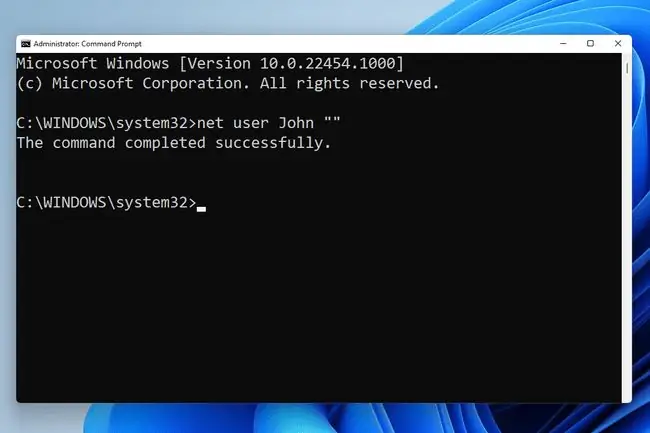
በመጨረሻዎቹ ሁለት የጥቅስ ምልክቶች መካከል ባዶ ቦታ የለም። ባዶ የይለፍ ቃል ለተጠቃሚው ለመስጠት ተራ በተራ ይፃፉ። እዛ ቦታ ካስቀመጥክ ተጠቃሚው ለመግባት ቦታ ማስገባት ይኖርበታል።






